Not
Åtkomst till denna sida kräver auktorisation. Du kan prova att logga in eller byta katalog.
Åtkomst till denna sida kräver auktorisation. Du kan prova att byta katalog.
Om du bestämmer dig för att migrera från en IoT Central-baserad lösning till en IoT Hub-baserad lösning måste du ändra konfigurationen för alla enheter som för närvarande är anslutna till ditt program. IoTC Migrator-verktyget automatiserar den här enhetsmigreringsprocessen.
Migreringsverktyget:
- Skapar enhetsregistreringar i din IoT-hubb för de enheter som för närvarande ansluter till ditt IoT Central-program.
- Använder ett kommando för att skicka ID-omfånget för DPS-instansen (Device Provisioning Service) som är associerad med din IoT-hubb till dina enheter.
Verktyget kräver att dina anslutna enheter implementerar ett DeviceMove-kommando som definierats i enhetsmallen i ditt IoT Central-program. ID-omfånget för kommandopaketet avser målinstansen för DPS. När en enhet tar emot det här kommandot bör den:
- Sluta skicka telemetri och koppla från IoT Central-programmet.
- Provisionera med DPS med hjälp av det nya ID-omfånget i kommandonyttolasten.
- Använd etableringsresultatet för att ansluta till mål-IoT-hubben och börja skicka telemetri igen.
Tips/Råd
Du kan också använda migreringsverktyget för att migrera enheter mellan IoT Cental-program eller från en IoT-hubb till ett IoT Central-program.
Minimera störningar
För att minimera störningar kan du migrera dina enheter i faser. Migreringsverktyget använder enhetsgrupper för att flytta enheter från IoT Central till din IoT-hubb. Dela upp enhetsflottan i enhetsgrupper som enheter i Texas, enheter i New York och enheter i resten av USA. Migrera sedan varje enhetsgrupp separat.
Varning
Du kan inte lägga till otilldelade enheter i en enhetsgrupp. Därför kan du för närvarande inte använda migreringsverktyget för att migrera otilldelade enheter.
Minimera affärspåverkan genom att följa dessa steg:
Skapa PaaS-lösningen och kör den parallellt med IoT Central-programmet.
Konfigurera kontinuerlig dataexport i IoT Central-programmet och lämpliga vägar till PaaS-lösningens IoT-hubb. Omvandla båda datakanalerna och lagra data i samma datasjö.
Migrera enheterna i faser och verifiera vid varje fas. Om något inte går som planerat kan du återställa enheterna till IoT Central.
När du har migrerat alla enheter till PaaS-lösningen och helt exporterat dina data från IoT Central kan du sedan ta bort enheterna från IoT Central-lösningen.
Efter migreringen tas enheterna inte bort automatiskt från IoT Central-programmet. Dessa enheter debiteras fortfarande som IoT Central-avgifter för alla etablerade enheter i programmet. När du tar bort dessa enheter från IoT Central-programmet debiteras du inte längre för dem. Ta slutligen bort IoT Central-programmet.
Flytta befintliga data från IoT Central
Du kan konfigurera IoT Central för kontinuerlig export av telemetri- och egenskapsvärden. Exportmål är datalager som Azure Data Lake, Event Hubs och Webhooks. Du kan exportera enhetsmallar med antingen IoT Central-användargränssnittet eller REST-API:et. Med REST-API:et kan du exportera användarna i ett IoT Central-program.
Förutsättningar
Du behöver följande förutsättningar för att slutföra enhetsmigreringsstegen:
- Den källapplikation för IoT Central där dina enheter för närvarande är anslutna.
- Mål-IoT-hubben dit du vill flytta enheterna. Den här IoT-hubben måste vara länkad till en DPS-instans.
- node.js och npm installerade på den lokala datorn där du kör migreringsverktyget.
Enhetskrav
De enheter som du vill migrera måste implementera kommandot DeviceMove i en komponent som kallas migrering. Kommandonyttolasten innehåller ID-omfånget för DPS-målinstansen. Lagringsplatsen för migreringsverktyget innehåller ett exempel på en DTDL-komponentmodell som definierar kommandot DeviceMove . Du kan lägga till den här komponenten i dina befintliga enhetsmallar.
Verktyget förutsätter att komponentnamnet är migration och att gränssnitts-ID:t är dtmi:azureiot:DeviceMigration;1:
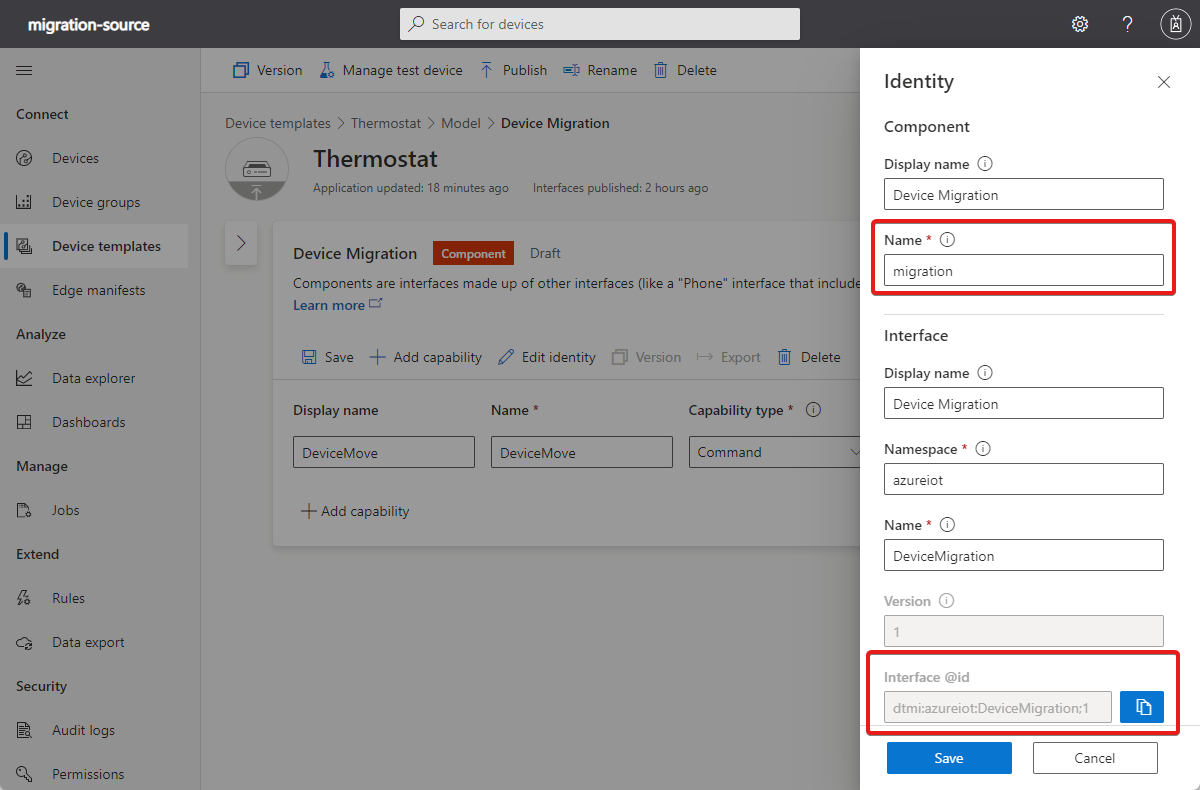
Verktygslagringsplatsen innehåller även exempelkod som visar hur en enhet ska implementera kommandot DeviceMove .
Verktygskonfiguration
Slutför följande installationsaktiviteter för att förbereda migreringen:
Microsoft Entra-applikation
Migreringsverktyget kräver en Microsoft Entra-programregistrering för att kunna autentisera med din Azure-prenumeration:
Gå till Azure-portalen > Microsoft Entra ID > Appregistreringar.
Välj Ny registrering.
Ange ett namn som "IoTC Migrator app".
Välj Konton i valfri organisationskatalog (Alla Microsoft Entra-kataloger – Multitenant) och personliga Microsoft-konton (t.ex. Skype, Xbox).
Välj Ensidesprogram (SPA).
Ange
http://localhost:3000som omdirigerings-URI. Du lägger till det här värdet i migratorappkonfigurationen senare.Välj Registrera.
Anteckna värdena för program-ID (klient) och katalog-ID (tenant). Du använder dessa värden senare för att konfigurera migreringsappen:
Gå till sidan Manifest i registreringen och ersätt innehållet i
requiredResourceAccessmed följande konfiguration:[ { "resourceAppId": "9edfcdd9-0bc5-4bd4-b287-c3afc716aac7", "resourceAccess": [ { "id": "73792908-5709-46da-9a68-098589599db6", "type": "Scope" } ] }, { "resourceAppId": "797f4846-ba00-4fd7-ba43-dac1f8f63013", "resourceAccess": [ { "id": "41094075-9dad-400e-a0bd-54e686782033", "type": "Scope" } ] }, { "resourceAppId": "00000003-0000-0000-c000-000000000000", "resourceAccess": [ { "id": "e1fe6dd8-ba31-4d61-89e7-88639da4683d", "type": "Scope" } ] } ]Spara ändringarna.
Lägg till enhetsnycklarna i DPS
Lägg till signaturnycklarna för delad åtkomst eller X.509-certifikaten från ditt IoT Central-program i dps-allokeringsgruppen.
Om dina enheter använder signaturer för delad åtkomst för att autentisera till ditt IoT Central-program:
- I ditt IoT Central-program går du till Behörigheter > Enhetsanslutningsgrupper.
- Välj den registreringsgrupp som enheterna använder.
- Anteckna de primära och sekundära nycklarna.
- I Azure-portalen navigerar du till din DPS-instans.
- Välj Hantera registreringar.
- Skapa en ny registrering och ange attesteringstypen till Symmetrisk nyckel, avmarkera Autogenerera nycklar och lägg sedan till de primära och sekundära nycklar som du antecknade.
- Välj Spara.
Om dina enheter använder X.509-certifikat för att autentisera till ditt IoT Central-program:
- I Azure-portalen navigerar du till din DPS-instans.
- Välj Certifikat och välj sedan Lägg till.
- Ladda upp och verifiera de rotcertifikat eller mellanliggande X.509-certifikat som du använder i ditt IoT Central-program.
- Välj Hantera registreringar.
- Skapa en ny registrering och ange attesteringstypen till Certifikat och välj sedan de primära och sekundära certifikat som du laddade upp.
- Välj Spara.
Ladda ned och konfigurera migreringsverktyget
Ladda ned eller klona en kopia av migreringsverktyget till din lokala dator:
git clone https://github.com/Azure/iotc-migrator.git
Skapa en .env-fil i roten på den nedladdade lagringsplatsen.
REACT_APP_AAD_APP_CLIENT_IDUppdatera värdena , REACT_APP_AAD_APP_TENANT_IDoch REACT_APP_AAD_APP_REDIRECT_URI med värdena från Microsoft Entra-programregistreringen som du skapade tidigare. Spara sedan ändringarna:
PORT=3000
REACT_APP_AAD_APP_CLIENT_ID=<your-AAD-Application-(client)-ID>
REACT_APP_AAD_APP_TENANT_ID=<your-AAD-Directory-(tenant)-ID>
REACT_APP_AAD_APP_REDIRECT_URI=http://localhost:3000
Tips/Råd
Kontrollera att matchar REACT_APP_AAD_APP_REDIRECT_URI omdirigerings-URI:n som du använde i din Microsoft Entra-programregistrering.
I kommandoradsmiljön navigerar du till lagringsplatsens iotc-migrator rot. Kör sedan följande kommandon för att installera nödvändiga node.js paket och kör sedan verktyget:
npm install
npm start
När migreringsappen har startat, navigerar du till http://localhost:3000 för att visa verktyget. Logga in när du uppmanas att göra det.
Migrera enheter
Använd verktyget för att migrera dina enheter i batchar. Ange migreringsinformationen på sidan Ny migrering :
- Ange ett namn för migreringen.
- Välj en enhetsgrupp från ditt IoT Central-program.
- Välj en enhetsmall som innehåller kommandodefinitionen DeviceMove .
- Välj Flytta till din egen Azure IoT Hub.
- Välj DPS-instansen som är länkad till mål-IoT-hubben.
- Välj Migrera. Verktyget uppmanar dig att kopiera nycklarna från ditt IoT Central-program till DPS-registreringsgruppen. Du har tidigare slutfört det här steget i steget Lägg till enhetsnycklar i DPS .
Verktyget registrerar nu alla anslutna enheter som matchade målenhetens filter i målhubben för IoT. Verktyget skapar sedan ett jobb i IoT Central-programmet för att anropa metoden DeviceMove på alla dessa enheter. Kommandonyttolasten innehåller ID-omfånget för DPS-målinstansen.
Verifiera migrering
Använd sidan Migreringsstatus i migreringsverktyget för att övervaka förloppet:
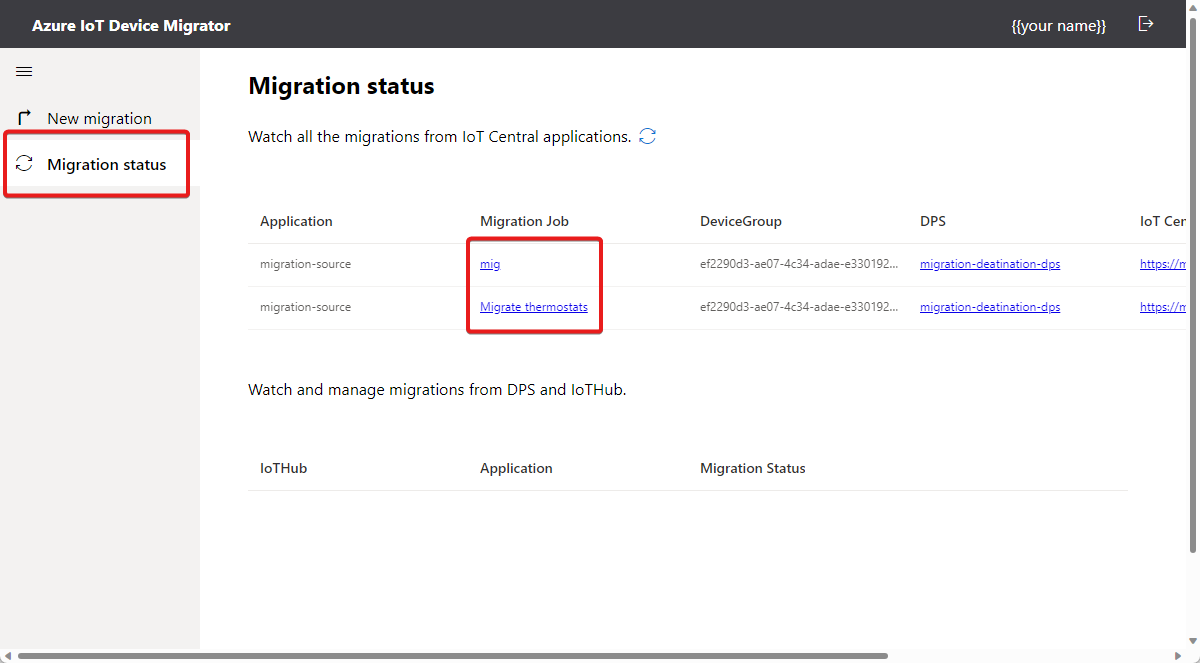
Välj ett jobb på sidan Migreringsstatus för att visa jobbstatusen i ditt IoT Central-program. Använd den här sidan om du vill visa status för de enskilda enheterna i jobbet:
Enheter som har migrerats framgångsrikt




